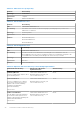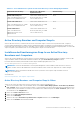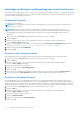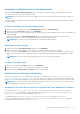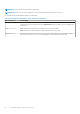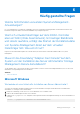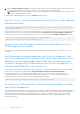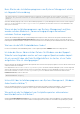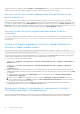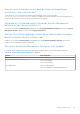Install Guide
Table Of Contents
- Dell EMC OpenManage Installationshandbuch- Microsoft Windows Version 10.1.0.0
- Inhaltsverzeichnis
- Einführung
- Installationsvorbereitungen
- Voraussetzungsprüfung
- Voraussetzungen für die Installation
- SNMP-Agenten konfigurieren
- Secure Port-Server- und Sicherheits-Setup
- Anforderungen für die Remote-Aktivierung
- Installieren von WinRM
- Zertifizierungsstelle - Signiertes/selbstsigniertes Zertifikat
- Installieren von Managed-System-Software auf Microsoft Windows-Betriebssystemen
- Bereitstellungsszenarien für Server Administrator
- Installationsprogramm-Speicherort
- Installation von Server Administrator
- Typische Installation
- Benutzerdefinierte Installation
- Unbeaufsichtigte Installation der Managed System Software
- Systemwiederherstellung bei einer fehlgeschlagenen Installation
- Erweitern der Managed System-Software
- Managed System Software deinstallieren
- Bereitstellungsszenarien für Server Administrator
- Installation von Managed-System-Software auf Microsoft Windows Server und Microsoft Hyper-V-Server
- Verwenden von Microsoft Active Directory
- Active Directory-Schemaerweiterungen
- Übersicht über die Active Directory-Schemaerweiterungen
- Active Directory - Objektübersicht
- Active Directory-Objekte in mehreren Domänen
- Einrichten von Active Directory-Objekten von Server Administrator in mehreren Domänen
- Active Directory für den Zugriff auf Ihre Systeme konfigurieren
- Konfigurieren des Active Directory-Produktnamens
- Erweitern des Active Directory-Schemas
- Dell Schema Extender verwenden
- Active Directory-Benutzer und Computer Snap-In
- Installieren der Erweiterung zum Snap-In von Active Directory-Benutzern und -Computern
- Hinzufügen von Benutzern und Berechtigungen zum Active Directory
- Active Directory-Schemaerweiterungen
- Häufig gestellte Fragen
Hinzufügen von Objekten zu einem Zuordnungsobjekt
Mit dem Fenster Zuordnungsobjekt-Eigenschaften können Sie Benutzer oder Benutzergruppen, Berechtigungsobjekte, Systeme,
RAC-Geräte sowie System- oder Geräte-Gruppen zuordnen.
ANMERKUNG: RAC-Benutzer müssen Universelle Gruppen verwenden, um Domänen mit ihren Benutzern oder RAC-Objekten zu
umfassen.
Sie können Gruppen von Benutzern und Produkten hinzufügen. Sie können spezifische Gruppen auf die gleiche Art und Weise erstellen
wie andere Gruppen.
So fügen Sie Benutzer oder Benutzergruppen hinzu
1. Klicken Sie mit der rechten Maustaste auf das Zuordnungsobjekt und wählen Sie Eigenschaften aus.
2. Wählen Sie das Register Benutzer und klicken Sie auf Hinzufügen.
3. Geben Sie den Benutzer- oder Benutzergruppennamen ein oder durchsuchen Sie die vorhandenen Namen, um einen auszuwählen, und
klicken Sie auf OK.
Klicken Sie auf die Registerkarte Berechtigungsobjekt, um das Berechtigungsobjekt der Zuordnung hinzuzufügen, die die
Berechtigungen der Benutzer oder Benutzergruppe bei Authentifizierung eines Systems definiert.
ANMERKUNG: Sie können einem Zuordnungsobjekt nur ein Berechtigungsobjekt hinzufügen.
Hinzufügen einer Berechtigung
1. Wählen Sie das Register Berechtigungsobjekt und klicken Sie auf Hinzufügen.
2. Geben Sie den Berechtigungsobjekt-Namen ein oder suchen Sie nach einem Namen und klicken Sie auf OK.
Klicken Sie auf das Register Produkte, um der Zuordnung ein oder mehrere Systeme oder Geräte hinzuzufügen. Die zugeordneten
Objekte legen die mit dem Netzwerk verbundenen Produkte fest, die für die definierten Benutzer- oder Benutzergruppen verfügbar
sind.
ANMERKUNG: Sie können einem Zuordnungsobjekt mehrere Systeme oder RAC-Geräte hinzufügen.
So fügen Sie Produkte hinzu
1. Wählen Sie die Registerkarte Produkte und klicken Sie auf Hinzufügen.
2. Geben Sie den System-, Geräte- oder Gruppennamen ein und klicken Sie auf OK.
3. Klicken Sie im Fenster Eigenschaften auf Anwenden und anschließend auf OK.
Konfigurieren von Systemen oder Geräten
Anleitungen zur Konfiguration von Server Administrator Systemen mit CLI-Befehlen finden Sie unter Konfigurieren von Active Directory
mit CLI auf Systemen, die Server Administrator ausführen. Für DRAC-Benutzer siehe Remote Access Controller Benutzerhandbuch oder
Remote Access Controller Benutzerhandbuch. Für iDRAC-Benutzer siehe Benutzerhandbuch zum integrierten Remote Access Controller.
ANMERKUNG:
Die Systeme, auf denen Server Administrator installiert ist, müssen ein Teil der Active Directory-Domäne sein und
sollten außerdem über Computerkonten auf der Domäne verfügen.
Konfigurieren von Active Directory mit CLI auf Systemen die Server Administrator ausführen
Sie können den Befehl omconfig preferences dirservice zur Konfiguration des Active Directory-Diensts verwenden. Die
Datei productoem.ini wurde geändert, um diese Änderungen widerzuspiegeln. Wenn adproductname nicht in der Datei Datei
productoem.ini vorhanden ist, wird ein Standardname zugewiesen.
Der Standardwert lautet Systemname-Software -Produktname, wobei Systemname der Name des Systems ist,
auf dem Server Administrator ausgeführt wird und Software-Produktname sich auf den Namen des in omprv64.ini definierten
Softwareprodukts bezieht (das heißt, Computername-omsa).
Verwenden von Microsoft Active Directory
43